
ドット絵やピクセルキャラの表現がSNSで注目を集めており、これらはChatGPTを使った画像生成で誰でも手軽に試すことができます。
本記事では、ChatGPTでドット絵やピクセルアートを作成する方法や、プロンプトの作り方、画像生成の手順を解説。
ピクセル画像のクオリティを高める応用テクニックや商用利用時の注意点もわかりやすく紹介します。
ChatGPTを使用したドット絵生成がSNSでブームに

近年SNSで人気を集めているChatGPTによるドット絵生成。
その背景や、話題になっている理由をわかりやすく紹介します。
ドット絵が再注目される理由
レトロゲーム風のビジュアルが「逆に新しい」とZ世代を中心に人気を集める中、ドット絵(ピクセルアート)が再び注目されています。
ドット絵星ちゃん🌟 #Stelle pic.twitter.com/kBY1Gau1Vk
— Kon️🫧 (@Kon_kon_1123) July 10, 2025
シンプルで記号的な表現が映えることに加え、SNS映えする“かわいさ”や“レトロ感”、“エモさ”が特に若い世代の女性にうけ、様々なインフルエンサーが投稿していることで爆発的なブームになっています。
ChatGPTの画像生成を使った「自撮りドット絵化」や「ピクセルキャラ変換」がX(旧Twitter)やInstagramでブームに。
生成AIが身近になったことで、専門知識がなくても誰でもユニークなピクセルアートを生成できる点が、多くのユーザーに支持されています。
ChatGPTでドット絵を生成する仕組みと強み
ChatGPTは、ユーザーの要望に応じて適切な画像生成のプロンプト文を裏で生成し、ピクセルアートを含め様々なスタイルの画像を学習した画像生成モデルと連携することで、ピクセルアート風の画像を出力します。
この一連の仕組みにより、ピクセルキャラの生成が誰でも簡単に行えます。
対話を通じて目的に合った出力に練り直せたり、好みのスタイルに近づける柔軟性の高さも最近では驚くほど進化しており、もはやクリエイター並みのイラストを作成することが誰でも可能に。
画像生成のやり方に不慣れでも直感的に操作でき、再現性の高い成果物が得られます。
ChatGPTでドット絵(ピクセルアート)を生成する方法!プロンプト設計と応用テクニック
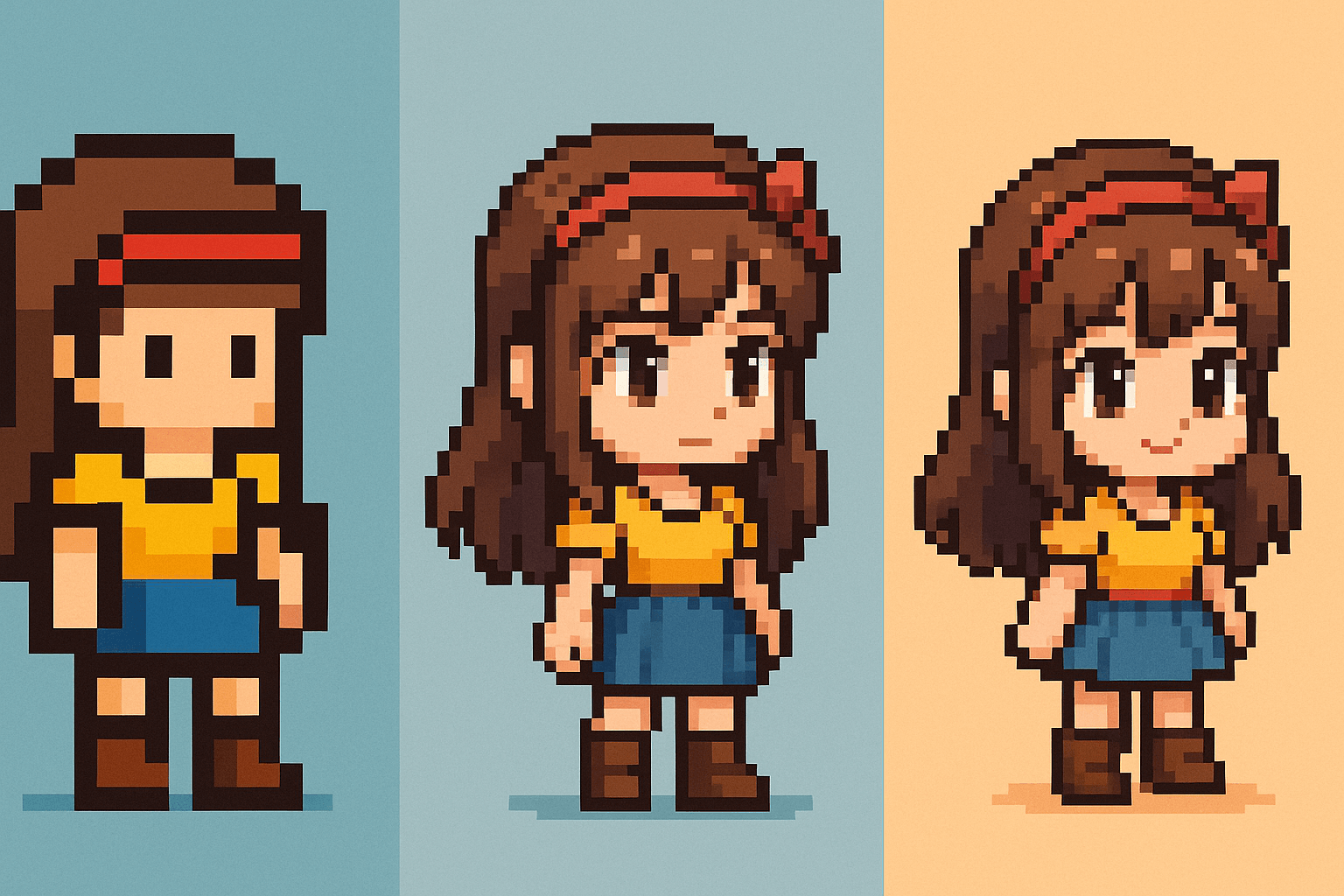
ChatGPTを使ってピクセルアートを生成する基本手順と、再現性を高めるプロンプト設計・調整のコツを解説します。
プロンプトを入力して理想の画像を生成する方法
ChatGPTでドット絵やピクセルキャラを生成するには、画像生成AIに適したプロンプトの入力がポイントです。
生成のプロンプトと共にやり方を見ていきましょう。
ChatGPTで写真をアップロード
ChatGPTに画像をアップロードする方法は2通りあり、一つ目はプロンプト入力欄にある「ツール」→「写真とファイルを追加」から任意のフォルダ内にある写真を選択してアップロードする方法で、二つ目は直接ドラッグアンドドロップでもアップロードすることができます。
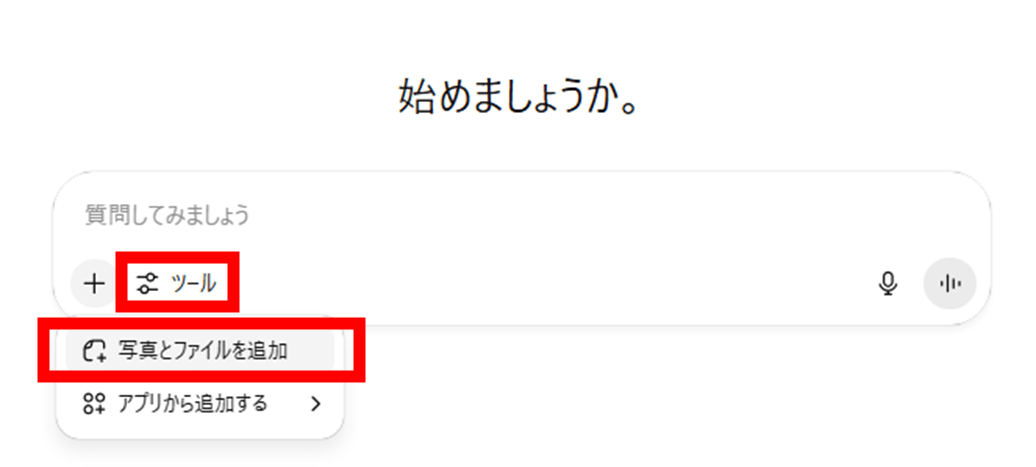
アップロードすると、下のように写真が小さく表示されます。
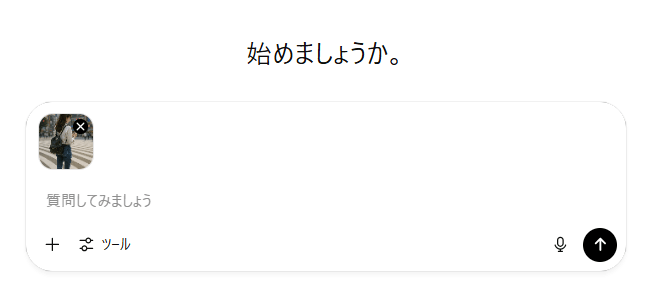
プロンプトを入力して生成
下のようにチャット欄に指示文(プロンプト)を打ち込み、生成スタート(黒の矢印アイコン)をクリックします。
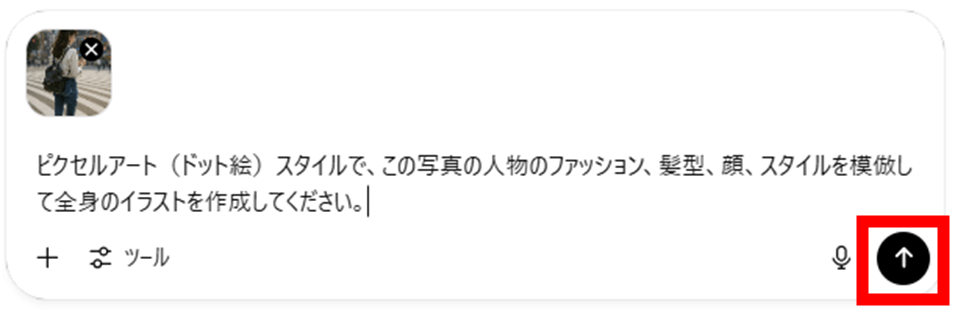
今回使用したプロンプトはこちら。
ピクセルアート(ドット絵)スタイルで、この写真の人物のファッション、髪型、顔、スタイルを模倣して全身のイラストを作成してください。最低限のポイントは「ピクセルアートスタイルのイラストであること」「人物の特徴を反映すること」をしっかりと文章で伝えることです。
背景を投下したい場合は「背景は透過で」とプロンプトに入力すると背景部分を透過ピクセルにしたPNG形式の画像が出力されます(指示しなくてもなる場合もあります)。
生成画像を確認して画像を保存
生成されたら、画像にカーソルを置くと表示されるダウンロードボタンをクリックして保存します。
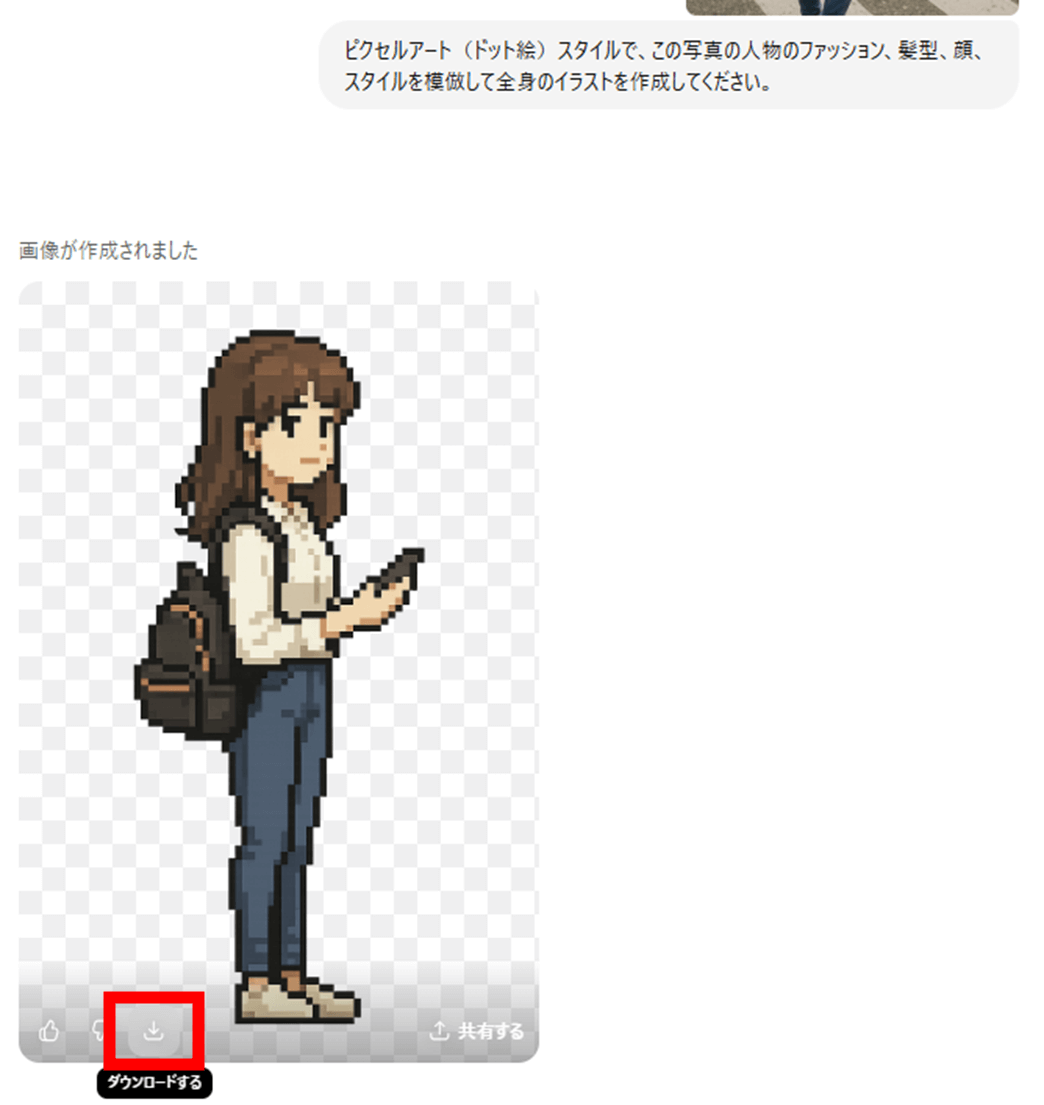
生成された画像の品質を確認し再生成・調整する手順
ChatGPTでプロンプトを使って生成した画像は、一発で理想通りになるとは限りません。
もし意図と異なる部分があれば、プロンプトを調整して再生成を試みてもOKですが、画像の一貫性を保ちたい場合には、下の手順で直したい部分をピンポイントで指定することができます。
生成された画像をクリックします。
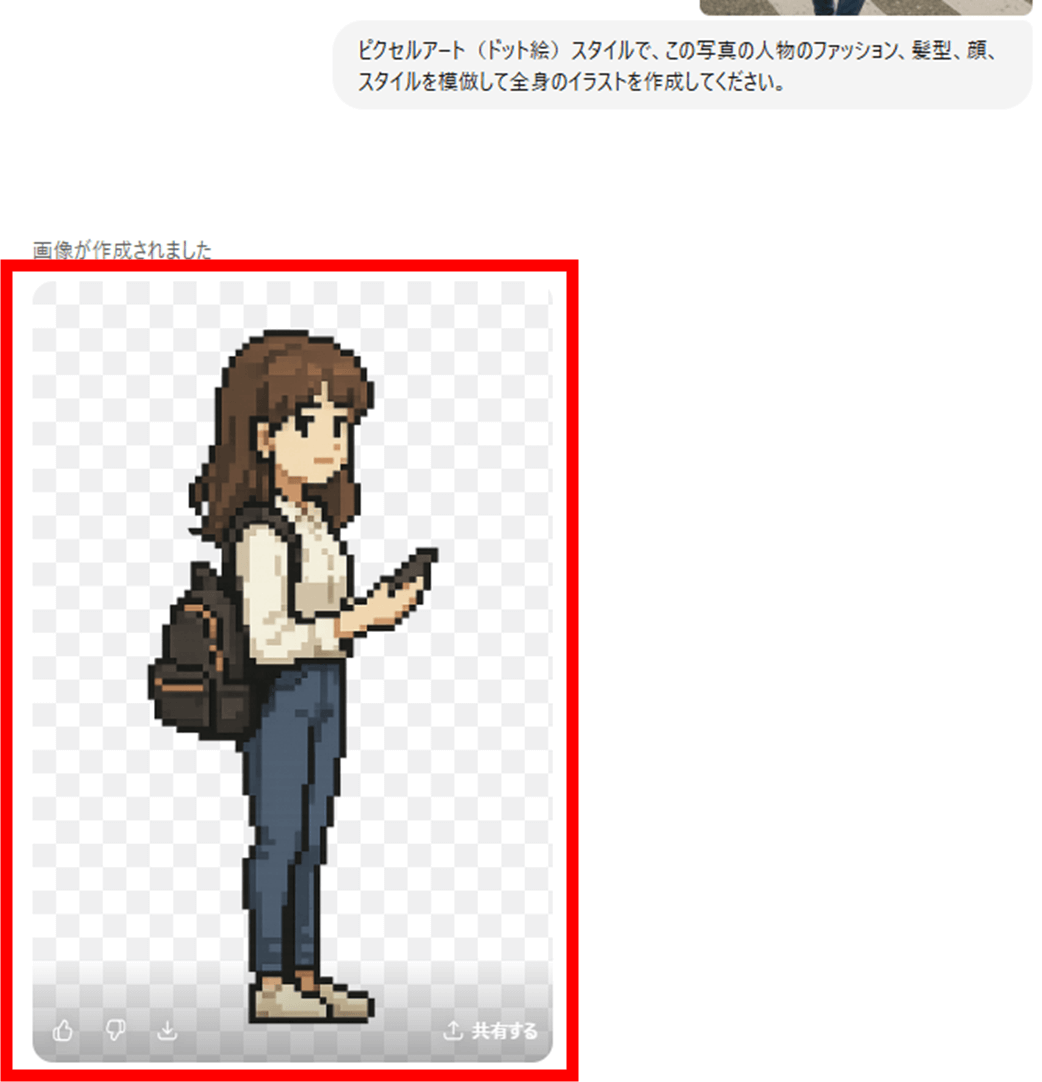
編集画面で右上の「選択する」アイコン(筆のようなアイコン)をクリックします。
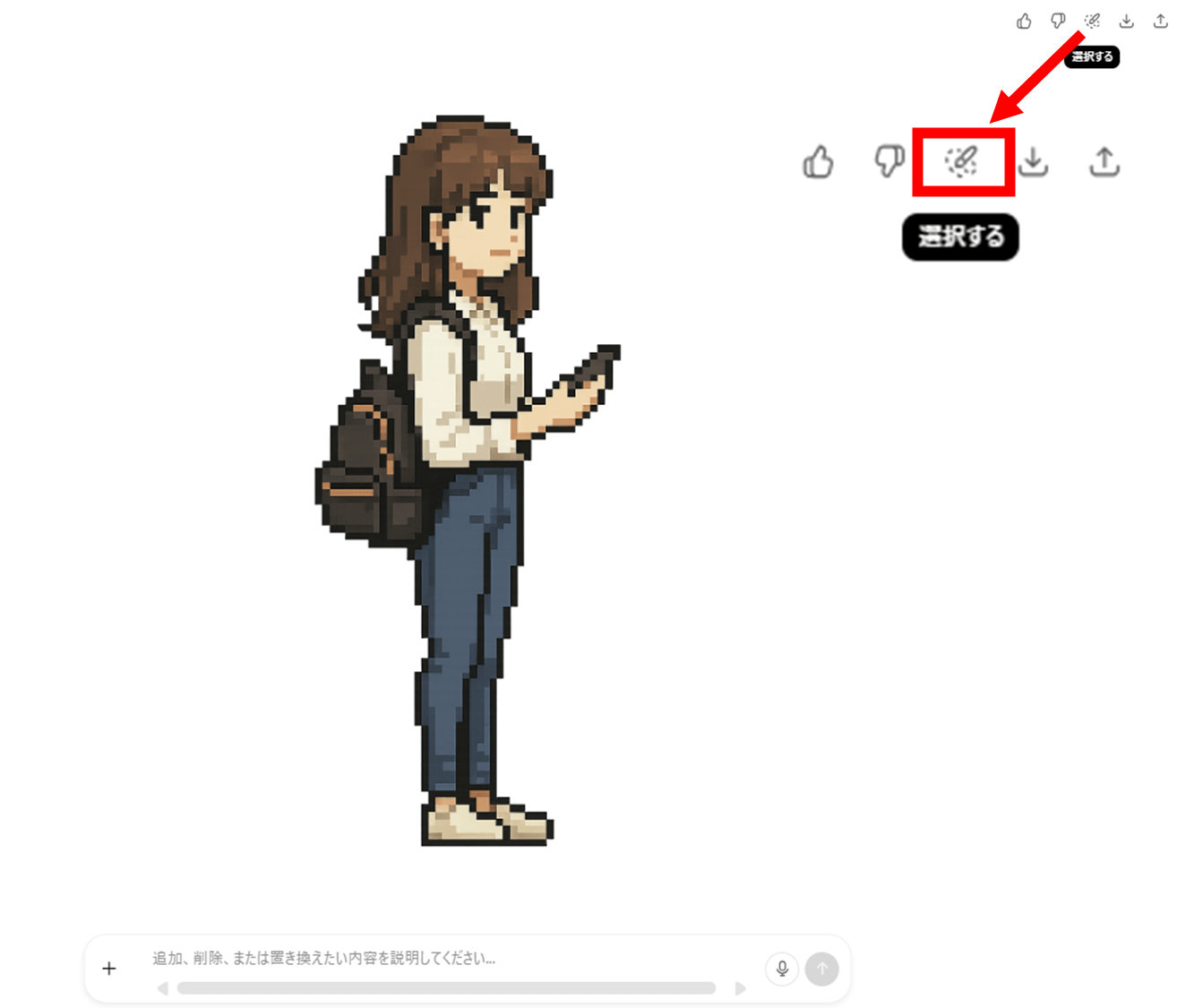
白い円形のカーソルが現れます。
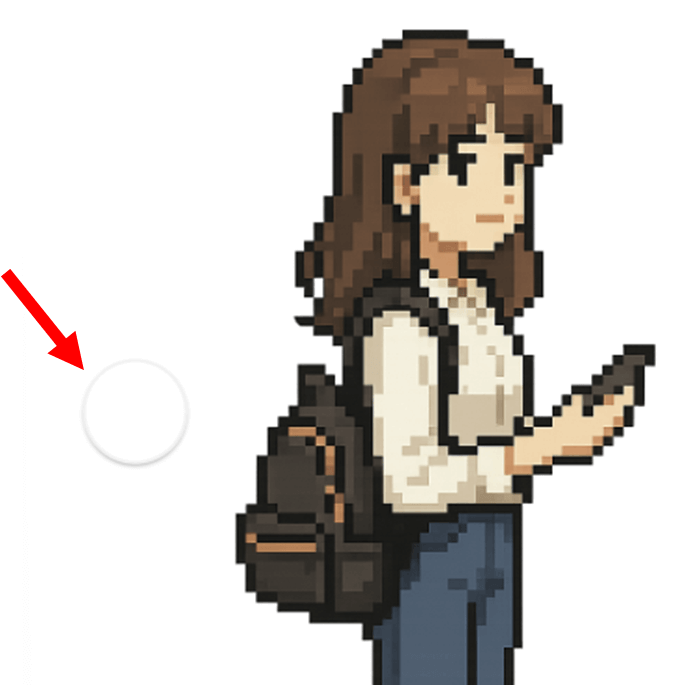
クリックしながら修正したい部分をドラッグします。
そして下のチャット欄に選択部分に関しての修正指示を書き込みます。
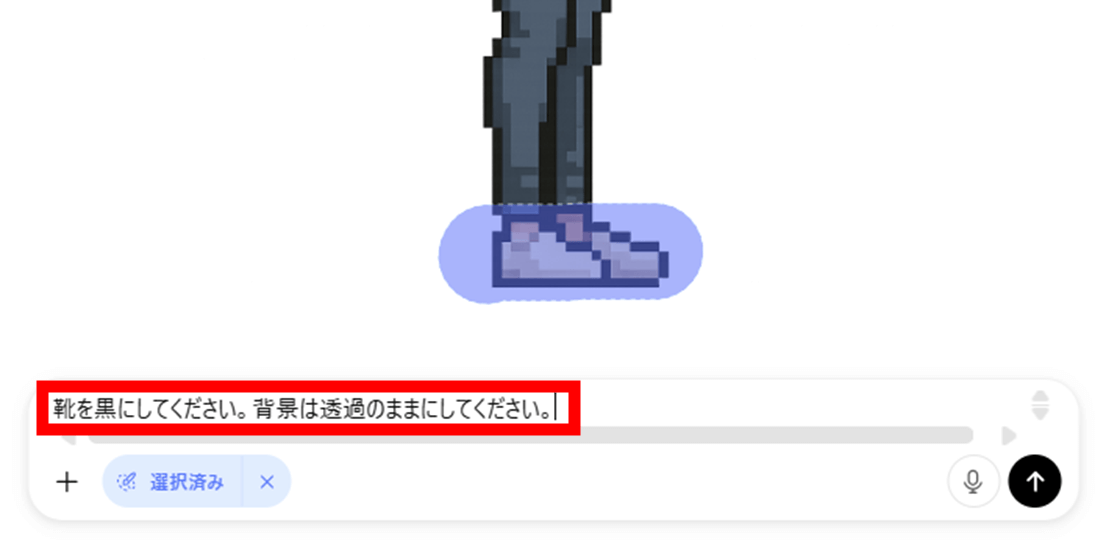
生成スタートのアイコンをクリックします。
透過画像を修正する場合、「背景は透過のままで」と指示しないと透過が失われることが多いのでプロンプトに含めるようにしましょう。
指示した箇所だけが修正され他の部分は保持されました。
先ほどと同じように生成画像を確認し保存しましょう。
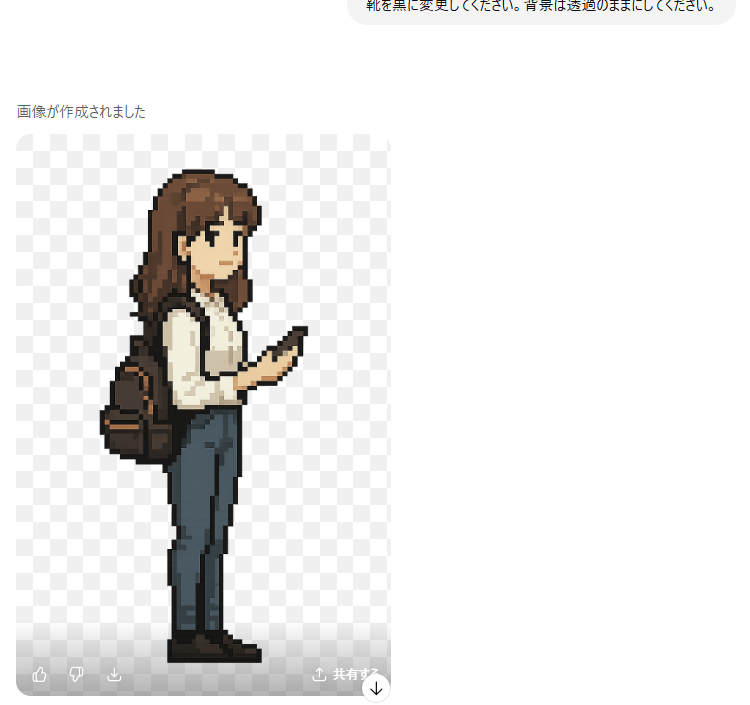
よくある失敗例とその改善方法(アウトライン崩れ、カラーバンディングなど)
ChatGPTで生成したピクセルアートは、一見きれいでも細部に不自然な点が残ることがあります。
よくあるのが「輪郭がぼやける」「目や口の位置がずれる」などのアウトライン崩れ。
また、色のグラデーションが滑らかすぎてドット絵らしさが失われる「カラーバンディング」もよくあるミスです。

これらは、プロンプトの内容をより明確にすることで改善できます。
たとえば「アウトラインをハッキリと」「太めの輪郭」「2〜3色以内で表現」「レトロゲーム風に」といった明確な指示を多く加えると、より安定したピクセル画像が得られることが多いです。
とはいえ、同じプロンプトでも良い出力の時もあれば微妙な時もあるので、失敗を前提に何度か試行することがコツです。
解像度や色彩、アートスタイルを補正してクオリティを高める方法
生成されたドット絵画像のクオリティをさらに引き上げるには、解像度と色彩の補正も大切です。
たとえば、ドットが粗すぎて不鮮明な場合には、生成時に「高解像度で」と指定したり、「128×128で」「64ビットで」など具体的なピクセル数のスタイルを指定しても良いでしょう。
また、色のにじみや不自然なグラデーションがある場合は、「10色以内で構成」「コントラスト強め」など色彩に関する指示を加えるのが有効です。
こうした微調整により、完成度が向上します。
ChatGPTは通常のチャット形式での対話と同じく、画像生成においてもプロンプトの工夫次第で出力結果も変わり、出来るだけ具体的な指示をすることで、アート性と実用性を両立したピクセルアートに仕上げることができるのです。
ChatGPTで作るピクセル画像の品質向上テクニック(高解像度化)

ChatGPTで生成したピクセル画像は、SNS向けには十分でも、ゲーム制作や印刷用途には解像度が物足りないことがあります。
そんなときに役立つのが、AI画像補正ツール「Aiarty Image Enhancer」です。
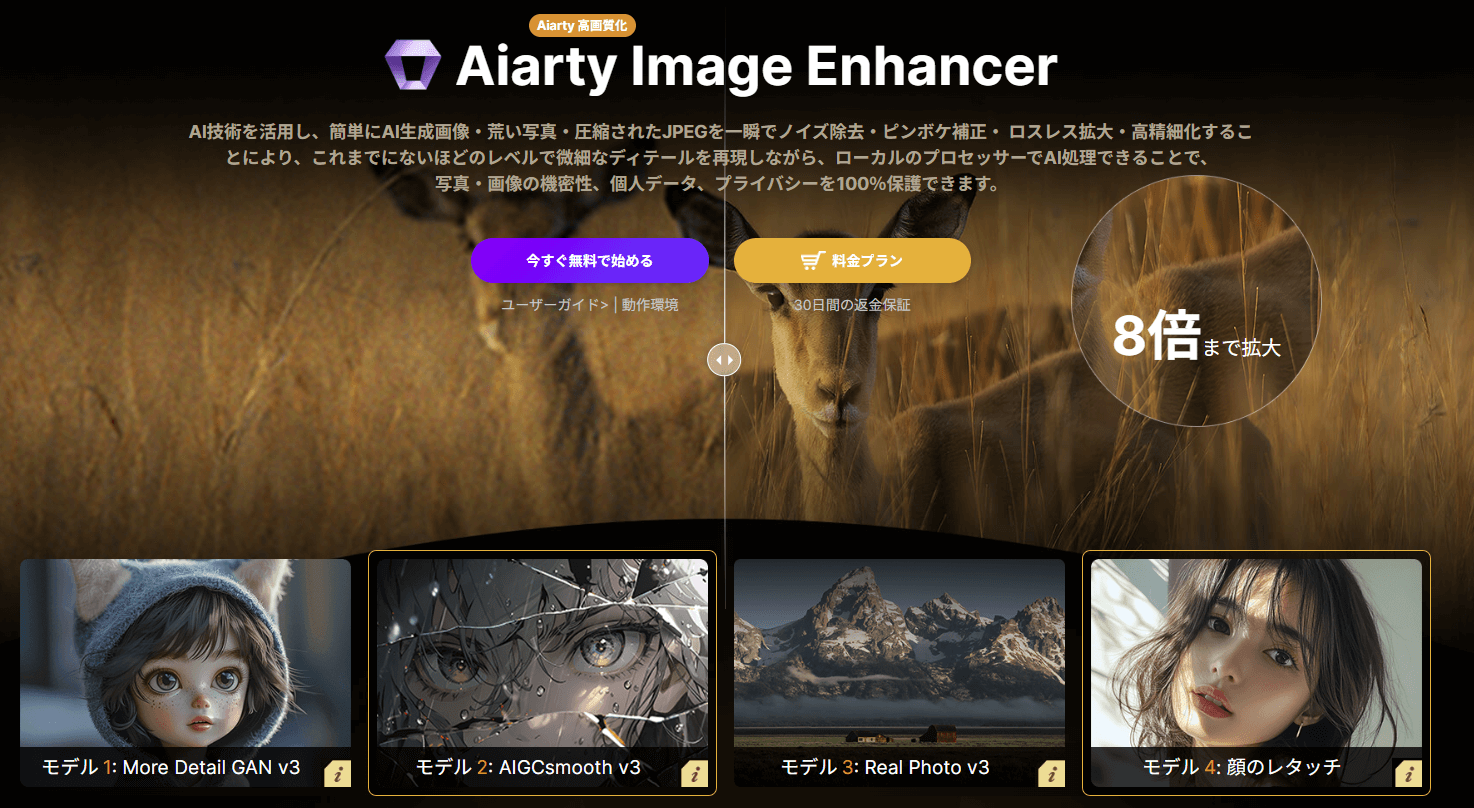
このツールを使えば、低解像度のピクセル化画像を拡大しても、輪郭やディテールを保ったまま高解像度化できます。
使い方は簡単で、AIモデルや倍率などを指定して、画像をアップロードするだけ。
自動でジャギーの除去や色補正が行われ、実用レベルのドット絵素材に仕上がります。
プロンプトだけでは調整が難しい部分も、Aiartyのような補助ツールを活用することで、クオリティを一段と引き上げることができます。
インストール~セットアップ
公式サイトにアクセスし、「今すぐ無料で始める」をクリックするとダウンロードが開始します。
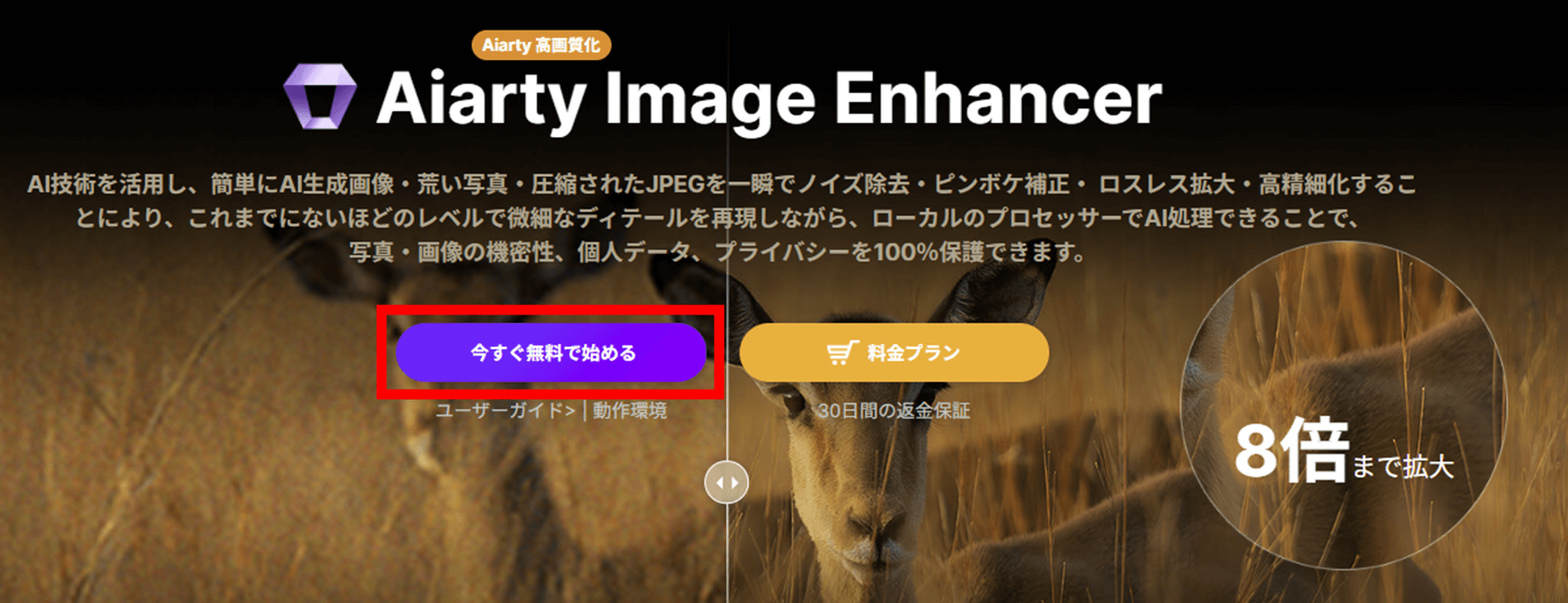
ダウンロードが完了したら「aiarty-image-enhancer.exe」を開きインストールします。
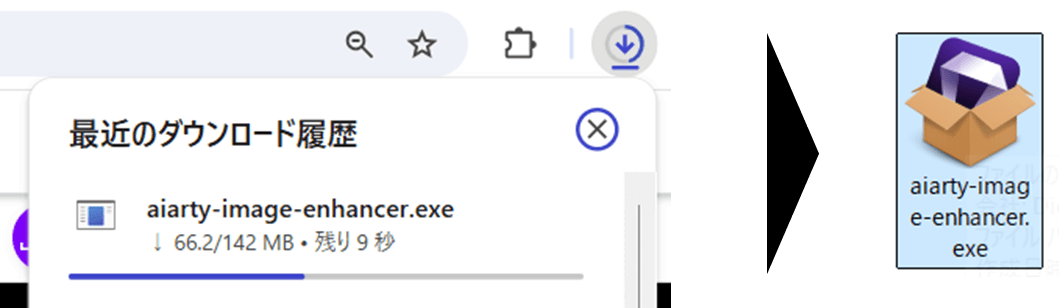
「インストール」をクリックして進みます。
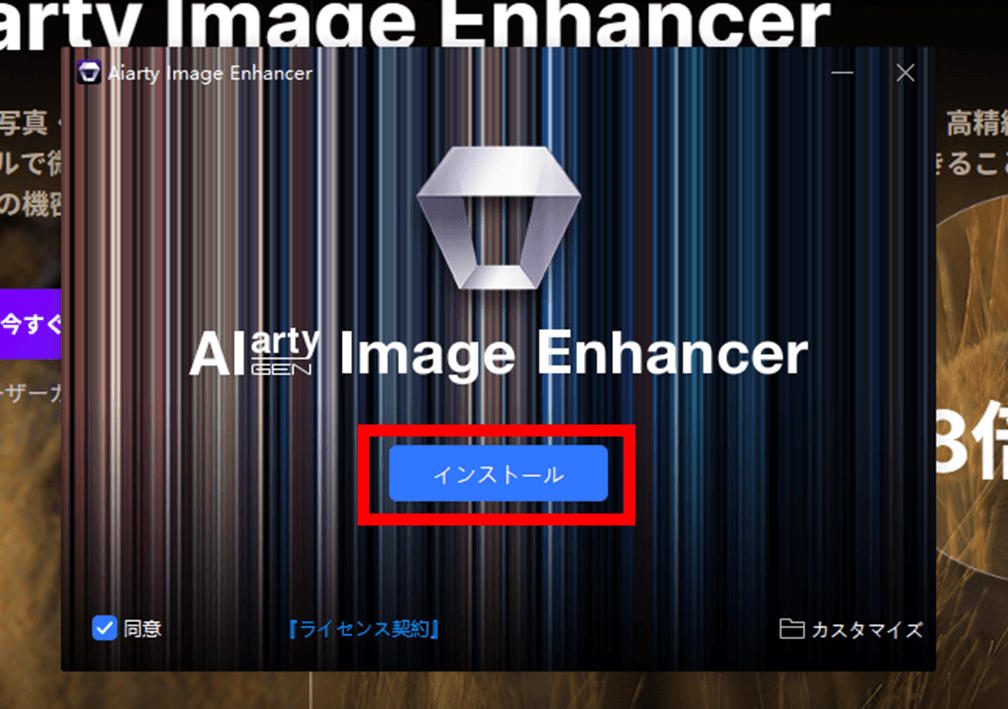
インストールが終わったら「起動」をクリックします。
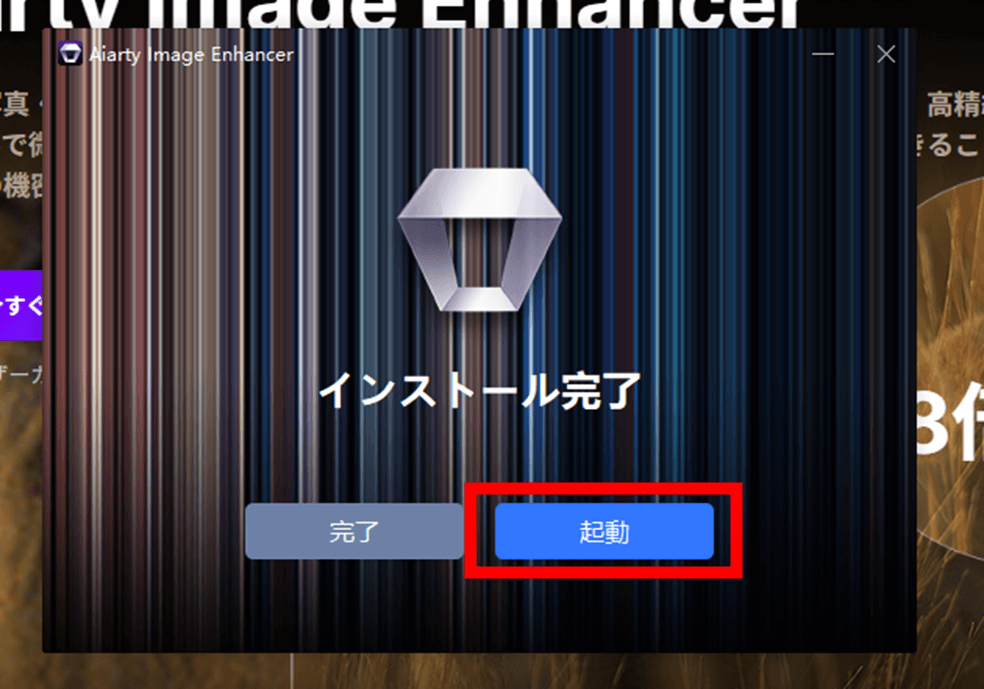
「ハードウェア情報」の画面が出たら「閉じる」で進みます。
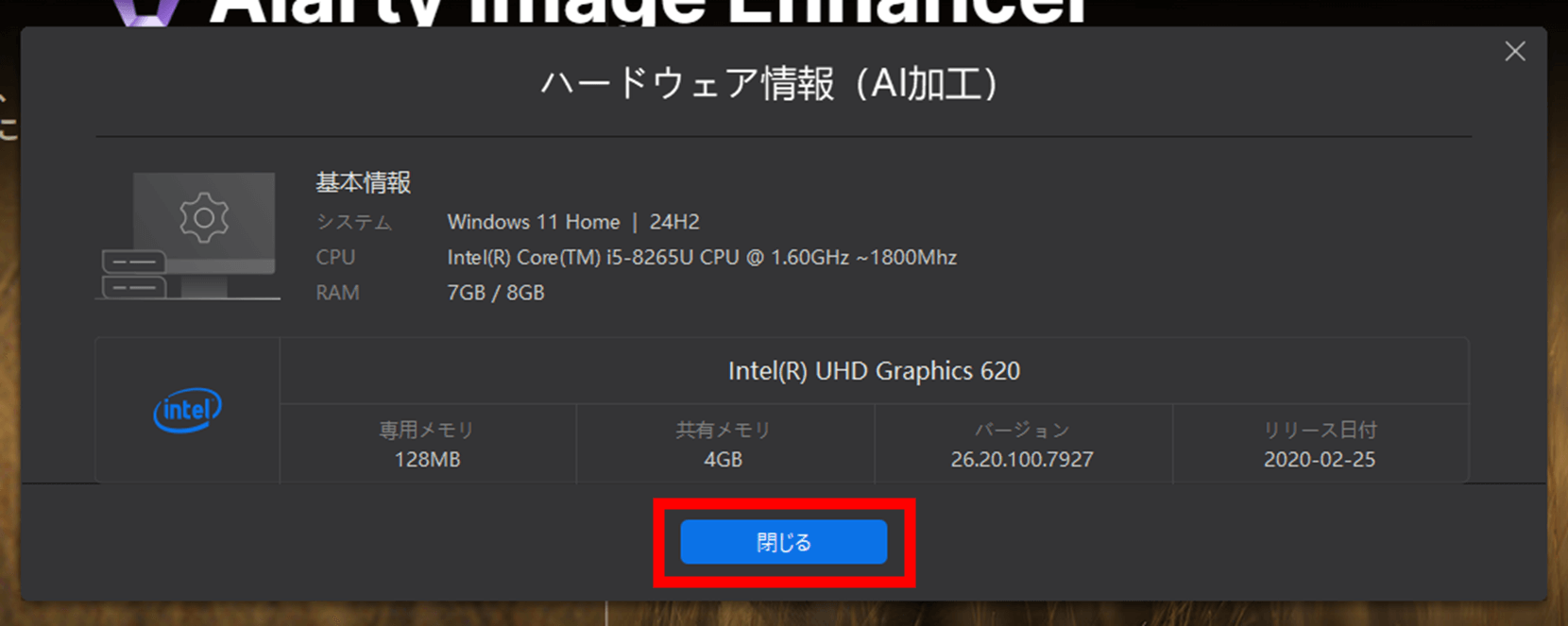
ユーザー情報の画面は「後で通知する」をクリックして飛ばしてOKです。
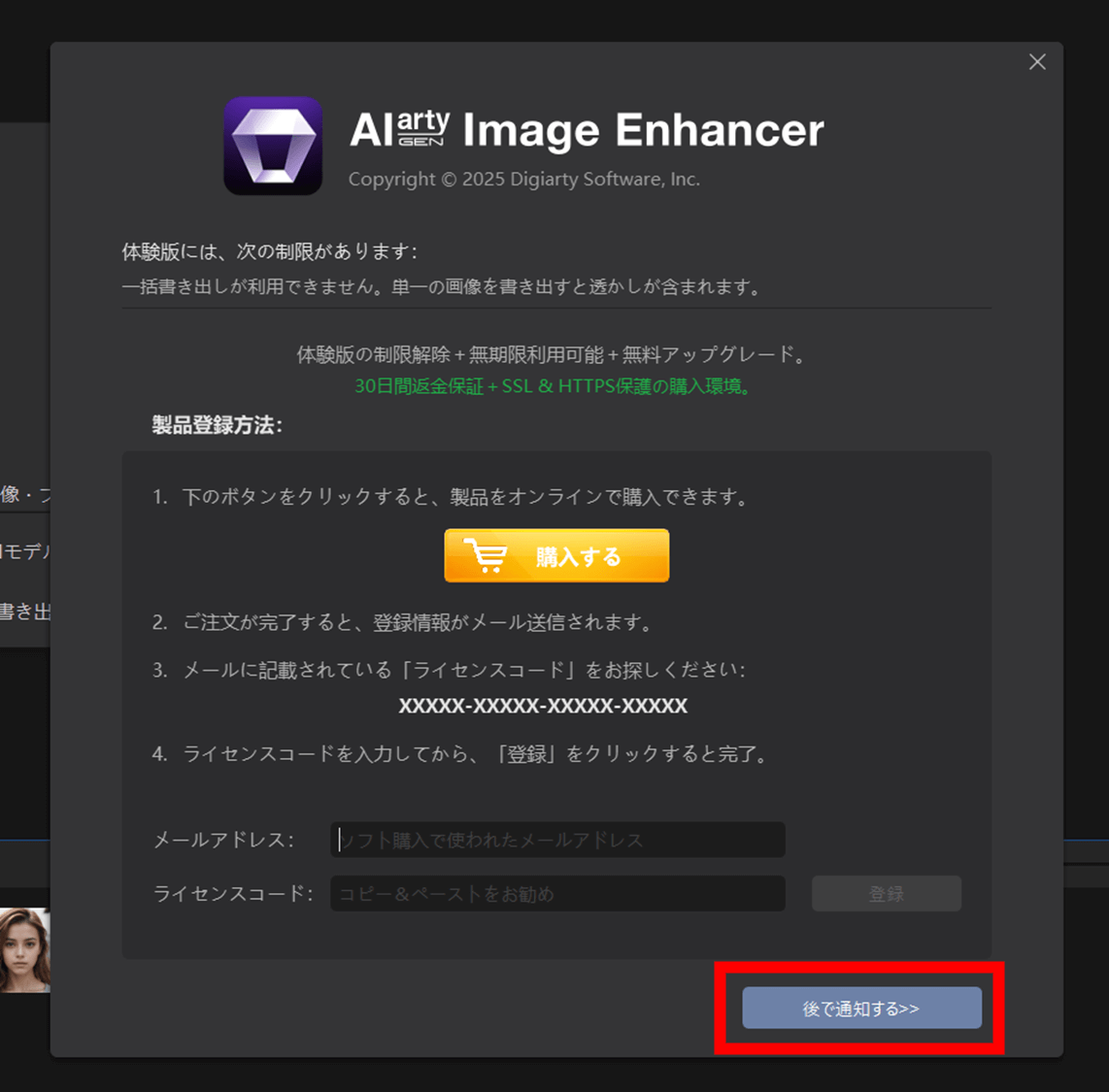
これでセットアップは完了です。
画像をアップロードして高画質化
最初に右横のメニューパネル内で、ハードウェアとして「CRU」を、AIモデルとして「More-Detail GAN v3」を、「拡大」の項目で「x1」を選択します(拡大は大きくするほど時間がかかるためここではx1としています)。
PCのスペック次第ではハードウェアとして「GPU」を選択するとAI処理中にソフトが落ちる場合があります。
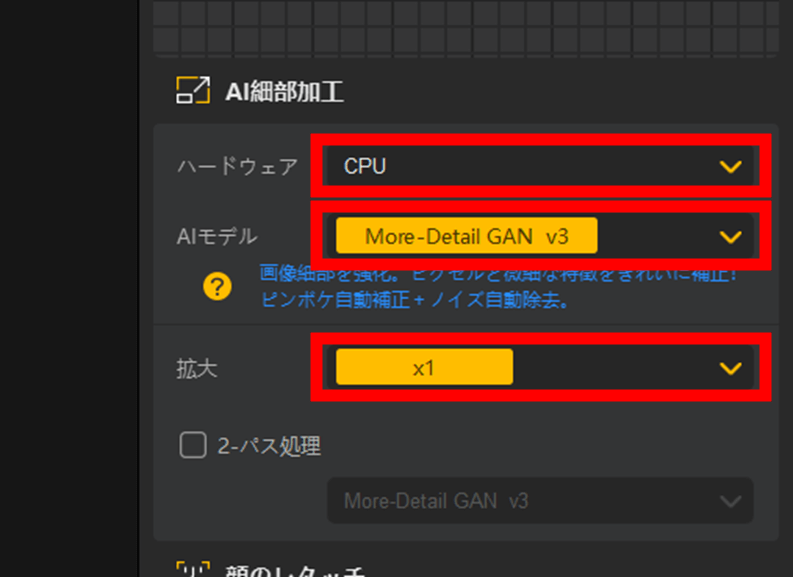
メインパネルに画像をドラッグ&ドロップ、もしくはフォルダから選択してアップロードします。
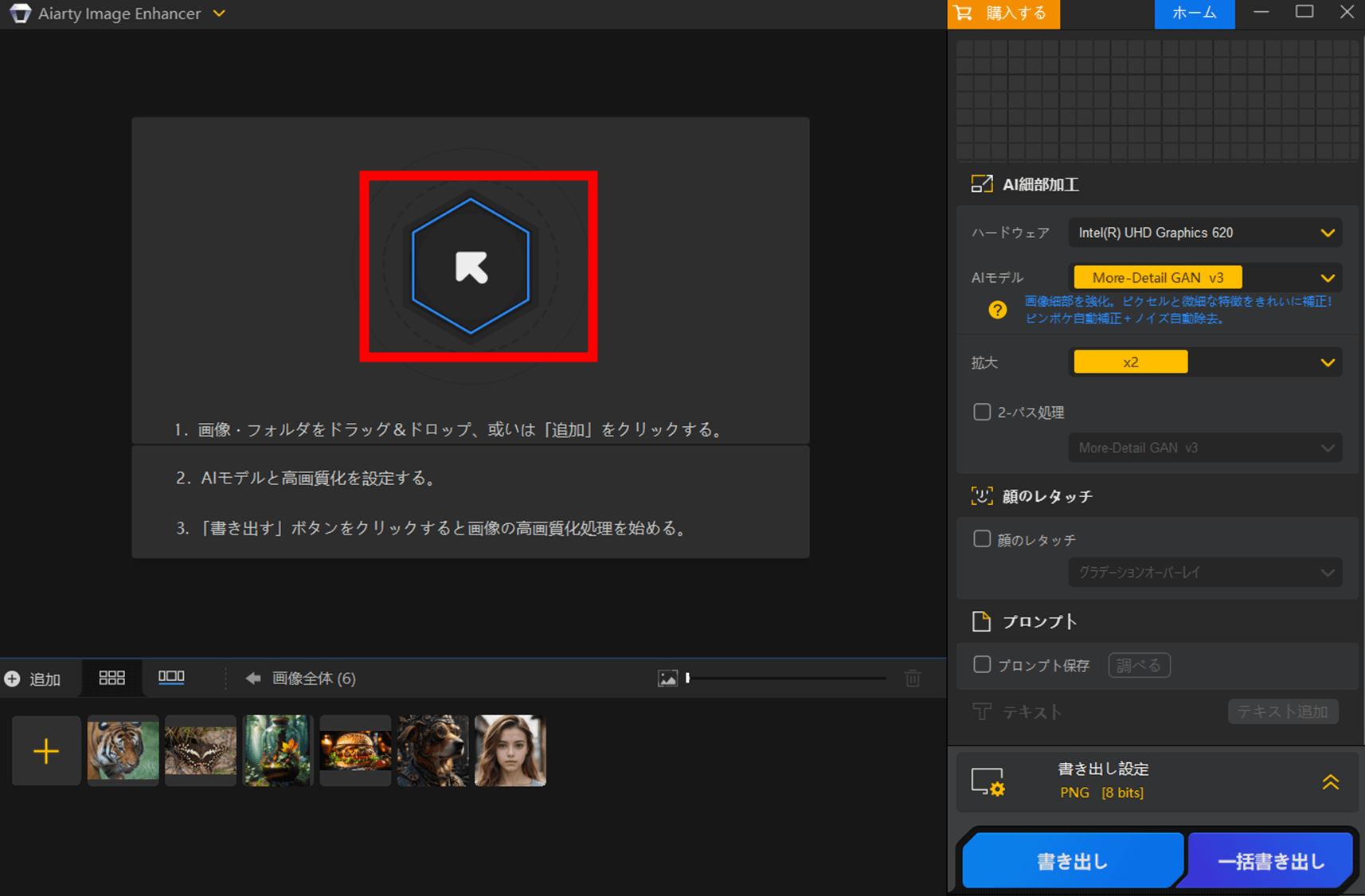
画像の確認/書き出し
自動で処理が終わり、結果プレビューが表示されます。
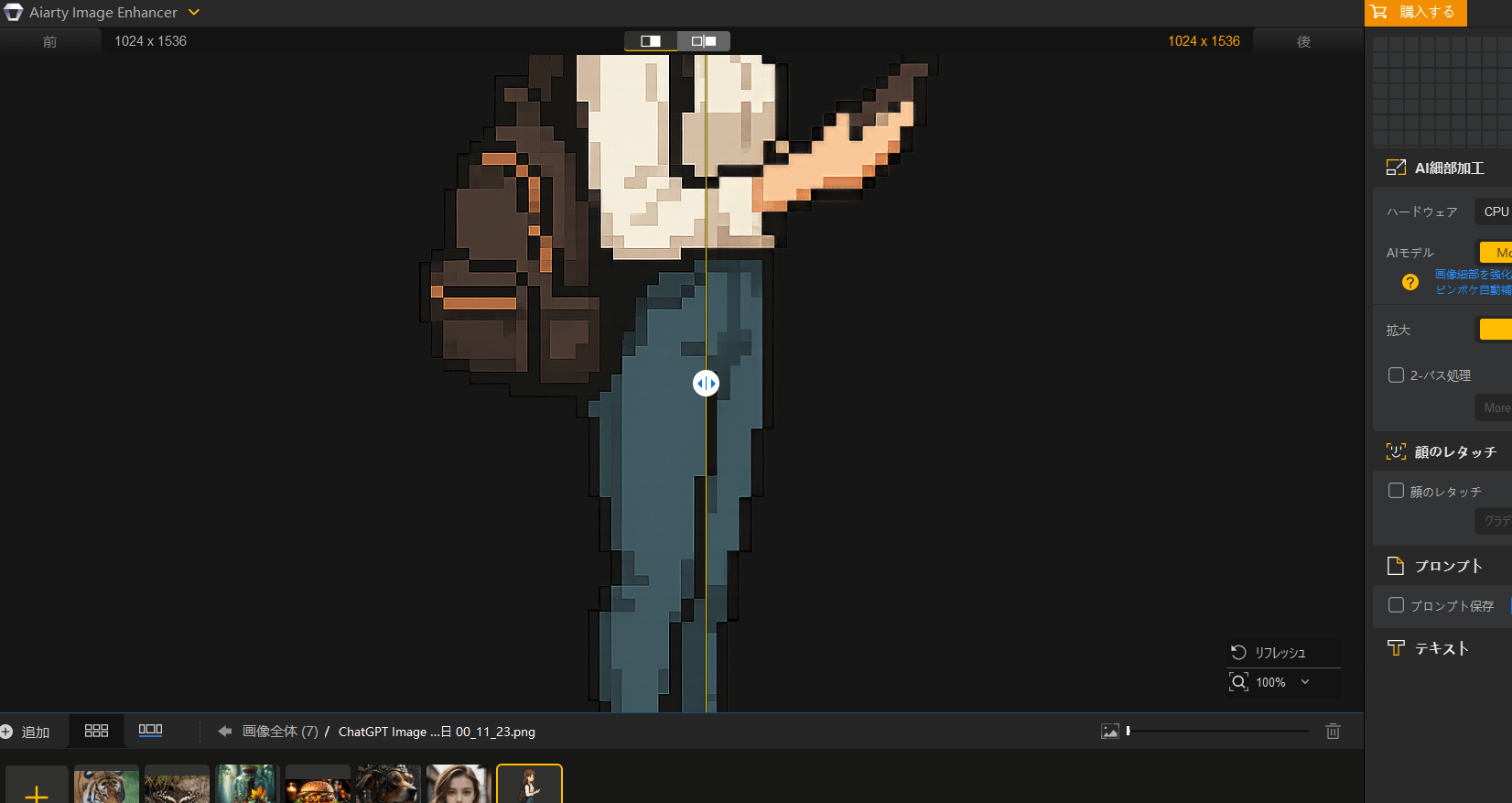
細部を見ると、ピクセル境界部分のぼやけなどが修正されていることが分かります(右がAfter)。
「拡大」のメニューから画質自体も8Kまで上げることができます。
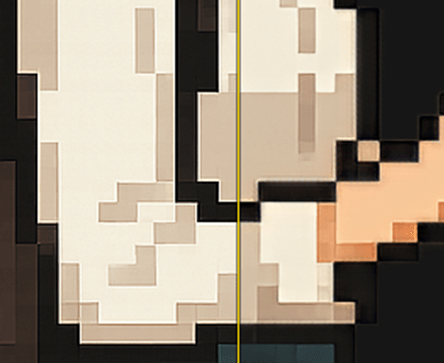
書き出し(保存)は右下の「書き出し」から行うことができます。
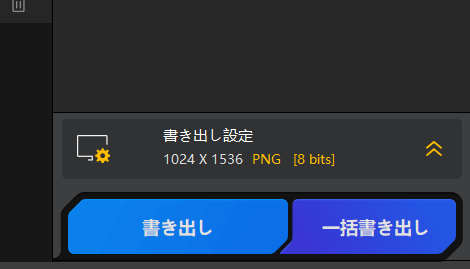
無料でもトライアル使用が出来ますので、是非試してみて下さい。
\ クーポンコード「AIAMiraLab」で500円OFF /
※クーポンコードはMiraLabAI限定配布です
ChatGPTで生成したピクセルキャラのスプライト作成ガイド

ドット絵キャラの配色や頭身バランス、アニメーション用の分割など、スプライト作成に必要な基本と実践を解説します。
配色と輪郭のルールでキャラの完成度を上げる方法
ChatGPTで生成したピクセルキャラをゲームに使えるレベルへと仕上げるには、「配色」と「輪郭」の整備が不可欠です。
まず配色では、キャラの印象を左右するベースカラーとアクセントカラーの対比に注意し、明度や彩度の差で立体感を演出しましょう。
また輪郭(アウトライン)は、キャラの視認性を高める重要な要素で、細すぎる線は消失しやすく、太すぎると全体が重く見えてしまいます。
ChatGPTのプロンプトに「太めの黒い輪郭で描く」「ツートーンの配色で陰影をつける」などの指示を加えると良いでしょう。
下のXのポストの例では「アウトラインを強調」と明示するプロンプトを用いているため、キャラクターの視認性が高く、イラストと非イラスト部分の境界線がハッキリしています。
チャットgptに「顔をアニメ風にしてアウトラインを強調してくっきりと、128×128のピクセル画風、体形、顔の表情、服装と髪型を模倣する。添付された画像の人物の髪型、服とアクセサリーを参考にしてイラストを描いて。背景は白地で人物は全身を描いて。」という指示文と画像を送るとドット絵を作れる! pic.twitter.com/jla7k0GIWe
— みるぴ🎀🍓 (@mirup__i) July 9, 2025
アニメーション用スプライトの分割手順と注意点
ChatGPTで生成したピクセルキャラをアニメーション化するにあたり、スプライトを構成することも出来ます。
まずは歩行や攻撃など、動作ごとに複数のフレームを想定し、それに合わせた構図でプロンプトを設計するのがコツです。
生成後は画像をタイル状に分割しやすいよう、背景を透過にしておくと編集作業がスムーズになります。
例えば以下のような画像が一回の画像生成で作成することができます。

使用したプロンプトは以下になります。
7頭身の日本人女性のキャラクターを、ドット絵スタイルで描いてください。全身が見える横向きで、歩行モーションの4コマスプライトを横1列で並べてください。各フレームサイズは64x64ピクセル、背景は透明。衣装は現代的なカジュアルスタイル(白いTシャツとデニムパンツ)、髪型はセミロングで自然な黒髪。コマごとに手や足の動きや前後の違いで、歩いていることがわかるようにしてください。カラーパレットは最大32色以内。アウトラインは黒で描いてください。ピクセルは粗め、輪郭ははっきりと。スプライトの上下の余白は均等にしてください。このような画像の生成では、どうしてもChatGPTの特性により左右の画像が見切れた状態で生成されたり、一度ではうまく生成できない場合もありますので、何度かトライしたりプロンプトに工夫をしていくのがポイントの一つになります。
スプライトのサイズはゲームエンジン(例:Unity)に取り込む際の基準にもなるため、事前に規格(例:32×32px)を決めておくと便利です。
また、各フレームの位置ずれがアニメの滑らかさに影響するため、配置の整合性を意識しながら切り出しましょう。
ドット絵は商用利用可能?AI時代における著作権と注意点

ChatGPTなどのAIツールで生成されたドット絵を商用利用する場合は、著作権と利用規約の理解が不可欠です。
OpenAIの公式サイト内では、ChatGPTを通じて生成された画像はユーザーに利用権があり商用利用が可能であると明記されています。
Can I use output from ChatGPT for commercial uses?
Subject to the Content Policy and Terms, you own the output you create with ChatGPT, including the right to reprint, sell, and merchandise – regardless of whether output was generated through a free or paid plan.
(訳:コンテンツ ポリシーと利用規約に従い、ChatGPT で作成した出力は、無料プランで生成されたか有料プランで生成されたかに関係なく、再印刷、販売、商品化する権利を含め、お客様の所有となります。)
出典:Open AI – What is ChatGPT?
ただし、生成結果が既存キャラクターに類似している場合や、第三者の著作物に影響を受けた表現になっている場合は要注意です。
特にゲームや広告など広く公開する目的で使用する際は、著作権侵害リスクを避けるため、生成プロンプトに「オリジナル」「オリジナリティのある」といった指示を盛り込むと安全性が高まります。
また、外部ツール(例:Aiarty)との連携で加工を加える場合も、そのツールの利用規約を事前に確認しましょう。
まとめ
ChatGPTを活用したドット絵生成は、プロンプトの工夫次第で驚くほど高品質なピクセルアートやキャラクター素材を効率よく生み出せる手段です。
プロンプト設計や画像の再生成、解像度補正やレイヤー分けといったテクニックを習得すれば、単なるSNSへの投稿素材を超え、自作ゲームやコンテンツ制作の強力な武器になる可能性もあります。
さらに、Aiartyなどの補助ツールと組み合わせれば、商用レベルの仕上がりも実現可能です。
ただし、商用利用時には著作権や利用規約の確認も欠かせません。
ChatGPTを上手に使いこなして、ドット絵制作の効率と創造性を飛躍的に向上させましょう。
